…CI-Archive umziehen bzw Archive verschieben - Schritt 1
In diesen Beispiel gehen wir aus von einem kompletten Umzug von
Server: CISRV2016
Auf: CISRV3
Wir gehen von den 4 Ordnern/Freigaben aus:
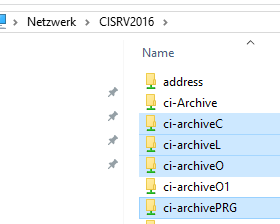
Wie in der Ersteinrichtung beschrieben, erzeugen Sie die 4 Freigaben auf dem neuen Server.
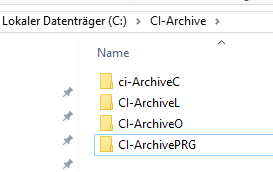
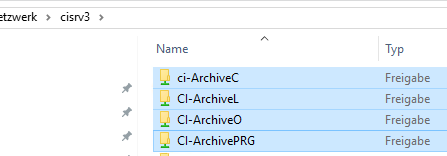
Verschieben Sie alle Ordner bei Bedarf bzw. einzelne, je nach Anforderung.
Der Inhalt von CI-Archive-Logs (CI-ArchiveL) muss nicht kopiert werden, dieser zeigt die letzten 5 Tage an. Es schadet aber auch nicht.
Am neuen Programmpfad, sofern dies verschoben wurde ändern Sie die CI-Archive.xml (Öffnen mit Notepad)
Und Ändern Sie diese Pfade:
DatabasePath
PathToServerExecutable
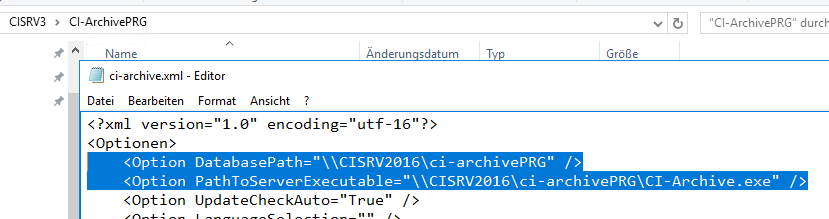
Hier die geänderten Pfade auf den neuen Server.
Sofern der Wert für PathToServerExecutable leer ist, wird dieser beim nächsten Update abgefragt, ist also unkritisch.
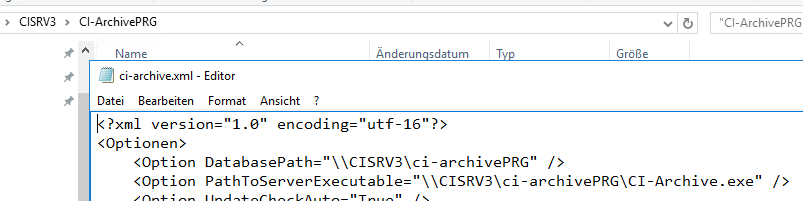
Nun starten Sie ci-archive.exe auf dem neuen Pfad und melden sich als Admin an.
…Einstellung der Basis-Optionen (für neue Benutzer) - Schritt 2
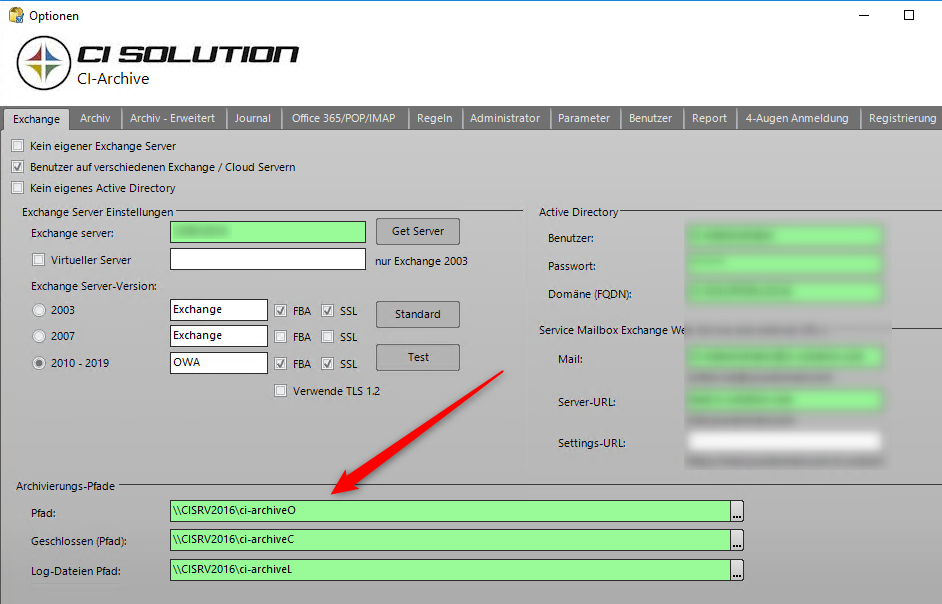
Passen Sie die Pfade an und übernemen Sie die Einstellungen.

…Übertragen der Basis-Optionen auf alle bzw. ausgewählte Benutzer - Schritt 3
Die einzelnen Benutzer haben noch die alten Pfade, da dies noch nicht umgestellt wurde, denn die Basis-Optionen gelten für neue Benutzer die angelegt werden.
Prüfen Sie dies indem sie einen beliebigen Benutzer mit rechter Maustaste anklicken und Benutzer-Optionen… wählen.
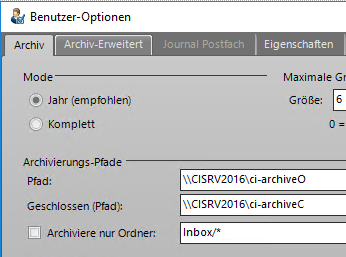
Wählen Sie Benutzer…
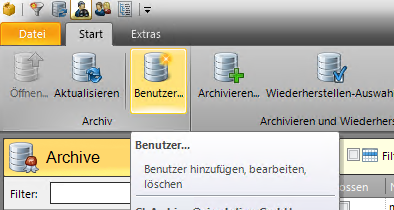
Auf der rechten Seite finden Sie Ihre Archiv-Benutzer.
Achten Sie bei der folgenden Auswahl auf Unterschiedliche Archivierungen z.B. für Journal-Mailbox und eventuell andere Pfade und sonstige Abweichungen, da bei Übernahme der Basis-Optionen diese für die gewählten Benuzter übernommen werden.
Sofern es unterschiedliche Archivarten gibt filtern Sie die Liste zunächst über Ihre Filterkriterien und wiederholen den Vorgang dann entweder über das weitere Ändern der Basis-Optionen bzw. bei z.B. Journal-Mailbox einzeln über die Benuzter-Optionen
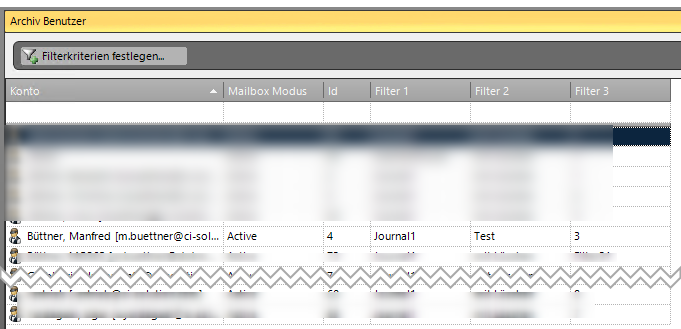
Wählen Sie also die Benutzer denen die Basis-Optionen zugewiesen werden sollen und klicken Sie rechte Maustaste – Basis Optionen ausgewählten Benutzer(n) zuweisen.
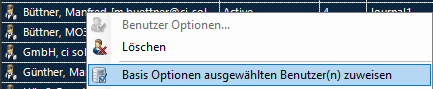
Nach Ausführung erhalten Sie „Vorgang ausgeführt” als Bestätigung.
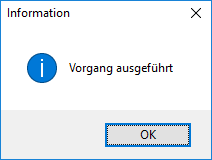
Eine Stichprobe auf einem Benutzer kann nicht schaden… rechte Maustaste Benutzer-Optionen… zeigt nun die geänderten Pfade.
Neue Archive werden also künftig unter diesem Pfad angelegt.
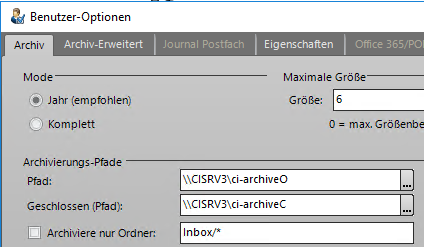
Die abschließende Aufgabe ist nun die bereits vorhandenen Pfade anzupassen.
…ändern der vorhandenen Pfade für Offene/Geschlossene Archive - Schritt 4
Klicken Sie hierzu auf Informationen und Fehler für alle Benutzer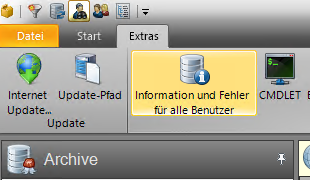
In der Archiv-Information finden Sie nun alle Archive aller Benutzer.
In der ersten Zelle wird angezeigt ob die Archive offen bzw. geschlossen sind. Filtern Sie danach und eventuell nach weiteren Optionen, wenn Sie z.B. verschiedene Pfade verwenden oder sonstige Abweichungen haben.
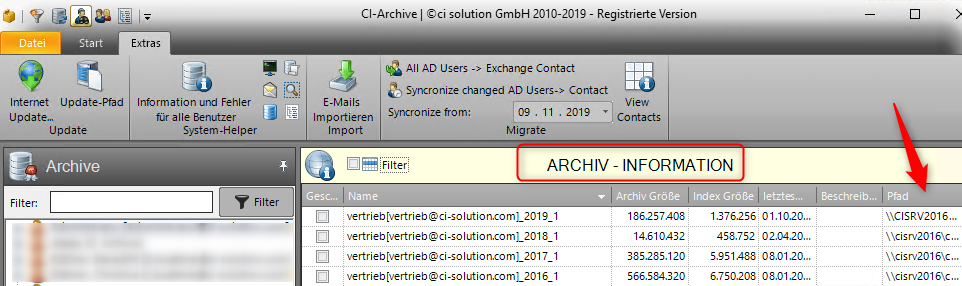
Wählen Sie nun die Archive, die den neuen Pfad annehmen sollen und mit rechter Maustaste wählen Sie Datenbank-Pfad bearbeiten…
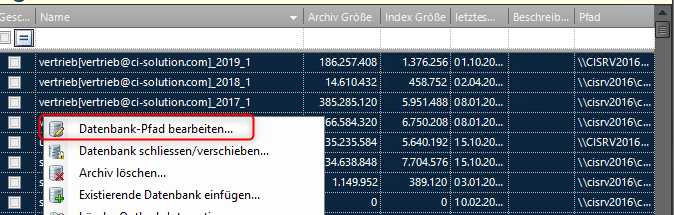
Hier werden nun die gewählten Archive aufgelistet.
(1) Ändern Sie den Pfad auf den neuen
(2) Da die Archive bereits durch Sie verschiben wurden aktivieren Sie die entsprechende Option.
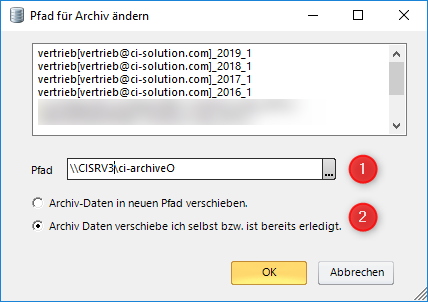
Sie erhalten dann ebenfalls eine Information und sehen unter Pfad das dieser geändert wurde. Prüfen Sie die nochmal Stichpunktartig bzw. wiederholen Sie dies wenn es geschlossene Pfade gibt.
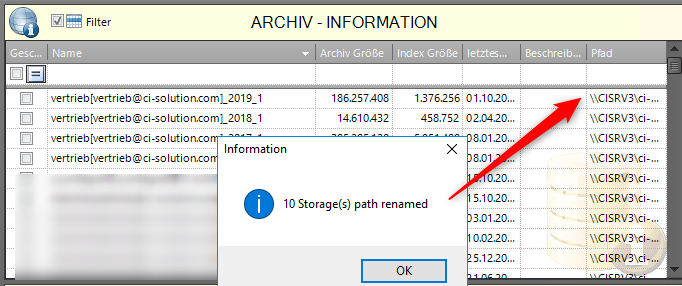
Damit ist der KOMPLETTE Umzug erledigt.